
В конференции регулярно обсуждается вопрос: «Какую мышь выбрать для игр?» Более того, он не просто регулярно обсуждается: можно даже сказать, что это одна из самых популярных тем раздела «Периферия». Однако мыши в этих, регулярно возникающих темах, как правило, обсуждаются совсем обычные — те же самые, что и в офис покупаются, и для хождения по сети/тыкания на WinAmp дома используются. Является ли это правильным? Еще несколько лет назад такой вопрос просто не мог возникнуть: мышь — она и в Африке мышь. Как и все гениальное, это устройство проще простого. Но тенденции в мире компьютерной техники привели к тому, что приходится отказываться от старого опыта. Еще в 1999 году я писал о том, что конец 90-х оказался поворотным в эпохе развития РС: около 20 лет с момента своего появления эти компьютеры в основном были ориентированы на офисные задачи, а затем стали развиваться во многом как устройства для развлечений, причем именно игры в последние годы оказались новым локомотивом индустрии (самый яркий пример — бытовые 3D-акселераторы, а, точнее, сам факт их появления). Разумеется, этот процесс коснулся не только начинки компьютеров, но и периферийного оборудования, в результате чего не так давно в продаже появились мыши, специально ориентированные на использование в играх. Вот одну из таких моделей мы сейчас и изучим.
Первый взгляд
И сама мышь, и упаковка производят весьма приятное впечатление: сразу ясно, для кого устройство предназначено. Форма явно отличается от практически всех «норушек» общего назначения. Сначала мне показалось, что мышь будет не очень удобно сидеть в руке (очень короткая, широкая и высокая), однако опыт ее использования показал, что опасения абсолютно напрасны: сидит в руке отлично, перемещается хорошо, несмотря на немалый внешний вес (обеспечение отдачи даром не дается). Правда, есть одна тонкость: только если рука правая. Почти симметричная форма основной части нарушается левой боковиной, куда прикреплена высокая «стенка» с третьей кнопкой (почему она так необычно расположена, поговорим ниже). В правой руке она является удобнейшим упором для большого пальца, обхватить же мышь левой по-человечески не удается вообще. То есть, в отличие от большинства «грызунов», Nostromo n30 для левшей не просто неудобна, а непригодна вообще. Выпускает ли Belkin специальный вариант именно для этой, не такой уж малой части населения, мне неизвестно.
 |  |
Что касается «внутренней жизни», то здесь ничего нового n30 не несет — оптомеханическая мышь с интерфейсом USB. Тип мыши явно способен вызвать новый виток споров между сторонниками новомодных оптических и классических мышей, но факт остается фактом: в Belkin считают, что шарик является оптимальным выбором для «хардкорного геймера». И недаром, по-видимому, считают, хотя это вопрос открытый. Я и без того предпочитаю оптомеханических мышей, а вот тем, кто уже успел привыкнуть к оптике, придется три раза подумать — стоит ли приобретать n30.

Использование для подключения к компьютеру шины USB одновременно и радует, и огорчает. Радует поскольку пора бы уже отказаться от устаревших специализированных интерфейсов — так оно лучше будет. Вообще, спецификации РС2002 уже просто запрещают использование разъемов в стиле PS/2. Более того: отвечающие этим требованиям материнские платы уже есть, и с каждым днем их становиться будет все больше и больше, так что хочешь — не хочешь, а на USB переходить пора. Огорчает же потому, что портов и так вечно не хватает, а на большинстве материнских плат PS/2-разъем для мыши пока есть, и оставлять его свободным, тратя драгоценный разъем USB, как-то не хорошо. Но это еще мелочи — есть и более серьезная причина. Как известно, частота опроса мыши, подключенной к USB-порту, составляет максимум 125 Гц, в то время как применение для этой цели PS/2 позволяет увеличить ее более чем в полтора раза — до 200 Гц (не всякая мышь такое вытянет, но возможность-то есть — главное, правильного «грызуна» подобрать). А в таких приложениях, как 3D-игры, разница очень даже неплохо заметна. Перед нами же специальная геймерская, но… способная вести себя хуже менее специализированных «сестричек».
Кнопки, скрепки, клепки…
Оценив мышь в целом, поговорим немного о кнопках, благо в Belkin применили не самый традиционный подход к, казалось бы, традиционной трехкнопочной мыши. Если не рассматривать боковину и заднюю платформу (служит для того, чтобы устройство лучше сидело в руке), получаем почти классическую с легкой руки Microsoft конструкцию: две кнопки и колесико-скроллер между ними. Пара слов про скроллер — резиновый с крупными насечками, так что палец не проскальзывает никогда (даже если руки вспотеют). Удобство повышает также его больший, чем обычно встречается, диаметр. Прокручивается дискретно, причем каждый шаг заметен сильнее, чем в большинстве мышей: сказывается и диаметр, и большее, нежели обычно, усилие, которое нужно приложить для его вращения (сравнимо с силой, с которой нужно давить на кнопки). При этом, несмотря на некоторую жесткость, крутится колесико практически бесшумно («трещотки» во многих мышах очень раздражают). В общем, колесико немного непривычное, но очень удобное.
Теперь о третьей кнопке. Как правило, обычно она совмещена с колесиком. Это позволяет обойтись без особых ухищрений и достаточно удобно при работе в офисных приложениях, но не в активных играх. В пылу боя нажимая колесико, можно его ненароком повернуть, а поворачивая — нажать, что неприемлемо если использовать и прокрутку, и третью кнопку. Другой вариант в свое время применялся Genius и некоторыми другими фирмами, использующими не колесико, а скроллеры других типов — кнопка просто выносилась на боковую поверхность (точно такой же подход применяется и сейчас в мышах с числом кнопок более трех). Опять же — не самый удобный вариант в играх: мышь приходится крепко сжимать в руках, так что случайные нажатия на боковые кнопки совсем не редкость. Выход? Самый простой вариант — не использовать более двух кнопок (ну или вообще их не ставить). В Belkin пошли другим путем, постаравшись и волков накормить, и овец сохранить: третья кнопка расположена на левом боку, но выше основной поверхности мыши. Для этого и пришлось приделывать столь странную «стенку»: верх — кнопка, низ — место для большого пальца. Оригинальный вариант, явно имеющий право на жизнь. Единственная тонкость: «стенка» тонкая, так что не всякий микропереключатель под боковую кнопку можно установить. В данном случае он явно не такой, как под основными: левая и правая кнопки имеют четкое, хорошо ощутимое срабатывание при достаточно большом (но не чрезмерном) усилии нажатия, боковуха же куда скромнее (мягче, тише, и ход ее меньше). Впрочем, будем надеяться, что на ее долговечности это не скажется (да и пользуются ей все же реже, чем основными).
Подключение и программное обеспечение
Использование USB позволяет подключать и отключать мышь, не выключая компьютер (проверено — в отличие от некоторых устройств, проблем никаких, так что соответствие стандарту полное). Для использования «грызуна» в качестве обычной трехкнопочной мыши с прокруткой никаких драйверов не нужно — что в Windows 98 SE, что в ХР (т.е. везде, где мышь вообще способна работать) просто подключаем и работаем. Однако установить программное обеспечение с компакт-диска все же стоит. Во-первых, при этом в устройствах мышь перестанет быть абстрактной USB-мышью и обретет имя:

Пустячок, но зачем от него отказываться? :) Кроме того, в настройках свойств мыши появится дополнительная закладка.
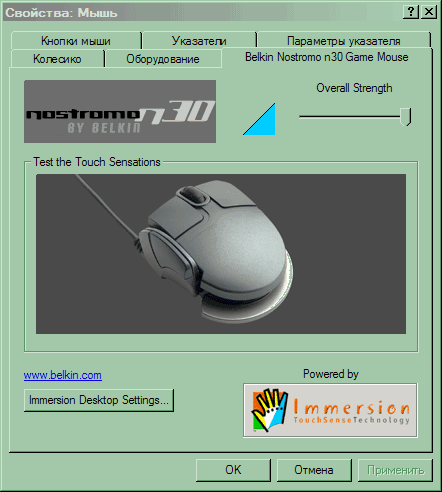
Полезного в ней не сказать, чтоб очень много, но все же она позволяет настроить уровень обратной связи (мышь-то «с отдачей») и проверить настройку.
Но это не самое главное. Мышь снабжена «обратной связью», а для того, чтобы ее задействовать, нужно установить программное обеспечение от Immersion. Кроме того, поставляемый данной компанией софт позволяет использовать отдачу и в приложениях, не рассчитанных на нее специально (для стандартных органов управления Windows, например). Разберемся с этим вопросом подробнее.
Immersion TouchWare Desktop и TouchWare Business
Вообще-то хвататься за компакт необязательно: все равно на нем лежит Desktop версии 2.1.6, в то время как на сайте компании доступна уже более «продвинутая» версия 2.5. Однако 2.1.6, пусть и уступает по возможностям новой версии, достаточна для очень многих пользователей, да и кое-что в ней сделано грамотнее, поэтому начнем с нее.

Перед вами диалог настройки параметров в версии 2.1.6. Как видите, сделать здесь можно не очень много: выбрать схему (отвечает за то, как мышь будет вибрировать при встрече с какими-либо органами управления), настроить силу реакции, выключить отдачу. Удобна область превью — выбрав какую-либо схему, ее можно сразу проверить на всех операциях: доступ к меню, кнопки, гиперссылки, перетаскивание и так далее. В целом, настройки достаточно грубые: так, например, можно лишь полностью запретить работу Desktop (и, соответственно, feedback при работе со стандартными приложениями), либо разрешить его, но нельзя это сделать для отдельных приложений, в которых вы хотите (или не хотите) ощущать вибрацию от корпуса мыши. Что касается кнопки Edit, то пусть она вас в заблуждение не вводит: просто так отредактировать схему никто не даст — для этого все равно потребуется специальный редактор.
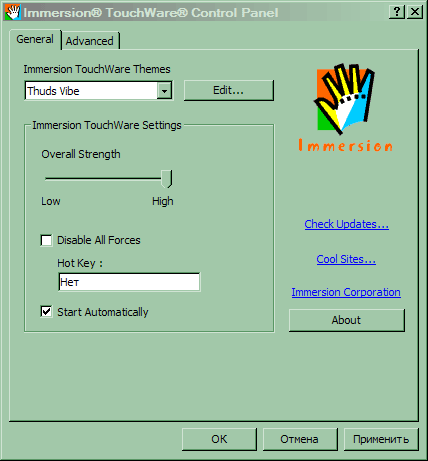
В версии 2.5 настроек больше, так что диалог уже имеет две, а не одну страничку. Первая почти идентична единственной в 2.1.6, за двумя исключениями. Во-первых, появилась возможность запрещать работу Desktop по нажатию горячей клавиши, которую можно выбрать самостоятельно. Во-вторых, исчезла область превью, что и заставляет меня утверждать, что кое-что в 2.1.6 сделано лучше: теперь проверить схему, не лазя никуда из окна настроек, невозможно.
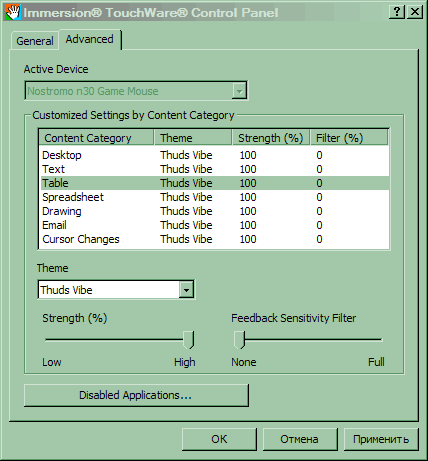
Вторая страница более интересна. В ней мы можем выбрать свою схему для каждой категории действий (по умолчанию в Desktop доступны только первые две — остальные появляются, если скачать и установить TouchWare Business). Уровень обратной связи тоже настраивается индивидуально для каждой категории. Также появился еще один индивидуально настраиваемый параметр, позволяющий заставить силу «отдачи» зависеть от скорости движения мыши. Ну и есть возможность создать список приложений, в которых отдача работать не должна (очень полезно — а то выделяете вы сложный контур в Photoshop, а вам как двинут по руке :)). В общем, настроек стало больше, что позволяет подогнать все под себя наилучшим образом.
Как это работает? Я уже сталкивался со многими описаниями мышей с отдачей, и все время ругался: почему так непонятно написано? Вот теперь сам оказался в таком положении :) Описать это невозможно — нужно пробовать самому. Представьте себе, что рабочий стол перестал быть плоским: «переехать» курсором через какой-либо объект не так-то просто. В меню явно ощущаются пункты. После установки TouchWare Business даже прокрутка текста в Word заставляет прилагать физические усилия (на самом деле, колесико крутится как и раньше, но мышь вибрирует так, что кажется, что приходится выполнять дополнительную работу). Единственное, чего никак не могу точно почувствовать, так это разницу в размерах файлов и папок по силе отдачи. Нет, я ощущаю, что перетаскивать в другую папку файл размером 600 мегабайт тяжелее, чем если он имеет размер 60 килобайт, но вот мегабайт от десяти уже не отличаю.
Но все это — мелкие украшательства, но есть и полезная особенность: отдача срабатывает и на гиперссылках. Так что теперь их подчеркивание в браузере можно просто выключить, да и скрытые ссылки легко находятся.
Единственная тонкость: в основном все это «заточено» на продукцию Microsoft. То есть, стандартные элементы управления Windows будут ощущаться в любом приложении, а вот нестандартные — нет. В приложениях, написанных при помощи Visual C++, например, кнопочные панели обрабатываются как меню, а вот в написанных на Delphi и они, и элементы диалоговых окон, как правило, для мыши незаметны (хотя меню работают как надо). А про TouchWare Business честно сказано, что работает он только с MS Office, т.е., в Word эффект есть, а вот в WordPerfect — нет (за исключением стандартных для всех окон меню и кнопок, разумеется).
Но в целом ощущения приятные. Хоть это все не необходимо, но совсем не мешает. Да и хоть какое-то разнообразие — надоели уже стандартные мыши.
Игры
Впрочем, все эти «цепляющиеся за курсор» пункты меню по большому счету — лишь украшательства: ForceFeedback был задуман, в первую очередь, для игрового применения. Однако оказалось, что дома у меня ни одной игры с поддержкой этой технологии нет: я в игры не играюсь, если работа не заставляет. Жаль, кстати — было бы интересно, например, в Diablo II отличать магические вещи от обычных не только по цвету подписи, но и по дрожанию мыши. А еще интереснее было б, если бы мышь реагировала на силу врага, которого вы лупцуете своим мечом, ну или на его здоровье (тогда б о наиболее крутых демонов можно было б реально отбить руку :)) Но это уже к Blizzard.
Побегал в Quake 2 и Unreal, найденных на полке. Хоть в них Feedback и не работает, но ощущения от мыши крайне приятные. Даже в горячке боя она очень надежно сидит в руке — форма действительно отличная. Ничего не проскальзывает, в руке ее не перекашивает даже при резких движениях (помогает задняя «платформа»), всегда нажимаешь на те кнопки, на которые хочешь. В общем, несмотря на отсутствие отдачи, мышь оставила приятное впечатление — для 3D игр подходит как нельзя лучше.
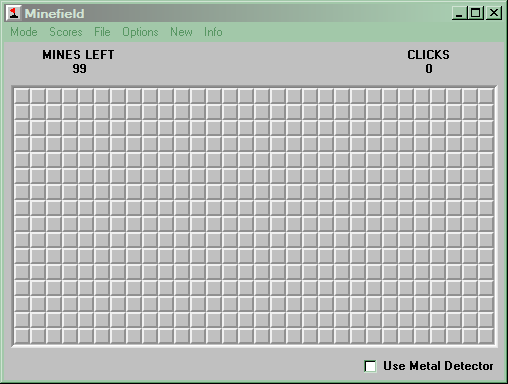
Однако надо было проверить функционирование обратной связи. Потопал на сайт Immersion. Поглядел, для каких игр есть патчи. Оказалось, что поддерживается Jedi Knight II, в который мне хотелось поиграть еще и из-за наличия поддержки EAX 3.0 (не зря ж я полгода назад Live! на Audigy сменил :)). Так как это было уже ночью, покупка диска была отложена на следующий день, а остаток ночи я развлекался скачанным с сайта сапером (есть у Immersion несколько маленьких бесплатных игр с поддержкой обратной связи). Сапер как сапер, немного топорный. Зато мышь на клетки реагирует, и есть интересный чит: миноискатель (если им пользоваться, то рекорд писать не дают). Очень интересные ощущения, когда на клетке с миной мышь начинает буквально вырываться из рук :)
На следующий день был приобретен и установлен Jedi Knight II. Ничего плохого про мышь сказать не могу — про удобство в 3D-шутерах вообще сказано выше. Играя в JKII, я еще раз порадовался расположению третьей кнопки: в этой игре она активно применяется, так что случайные нажатия на нее на других мышах очень неприятны. Отдача ведет себя так, как и предполагалось заранее: при стрельбе мышь вибрирует, причем чем мощнее оружие, тем сильнее она это делает (может быть, она и еще где проявляется, но бегать и прыгать я привык на клавиатуре). Опять же — приятно. Однако понравится это тем, кто играет в игры для удовольствия, а не в гонке за каждым фрагом — им красота и реализм не нужны, так что отдача, возможно, будет только мешать.
Итого
Мышь имеет непривычный, зато очень удобный для игр дизайн, да и в других приложениях пользоваться ей приятно и удобно. Обратная связь тоже реализована на очень высоком уровне. До этого я немного попробовал повозиться с Logitech iFeel, так вот — она устройству от Belkin и в подметки не годится: Logitech сделал большую ошибку, внедрив отдачу в практически обычную мышь, в то время как форма n30, судя по всему, изначально рассчитана именно под применение Force Feedback. Так что Nostromo n30 будет неплохим выбором для тех, кто хочет чего-то оригинального, особенно в игровых программах (и способен за это заплатить ;)).



